Maison >Opération et maintenance >exploitation et entretien des fenêtres >Comment ouvrir les options de récupération dans Win10
Comment ouvrir les options de récupération dans Win10
- 王林original
- 2020-01-08 15:05:1220969parcourir

Il n'y a pas d'option Restaurer dans les paramètres Win10 car Microsoft a officiellement déplacé l'option de récupération vers d'autres emplacements. Les étapes spécifiques pour trouver l'option de récupération sont les suivantes :
1. Tout d'abord, nous ouvrons le bureau de l'ordinateur et cliquons sur l'icône Microsoft dans le coin inférieur gauche du bureau de l'ordinateur.

2. Après avoir ouvert le menu, cliquez sur l'icône des paramètres dans la liste de gauche.
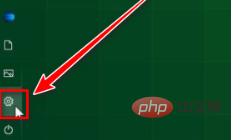
3. Sur la page des paramètres système, cliquez sur Mise à jour et sécurité ci-dessous.
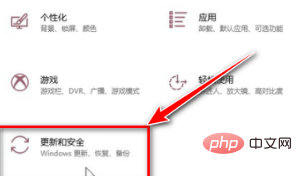
4. Recherchez les options de développement dans la liste sur le côté gauche de la page et cliquez pour entrer.
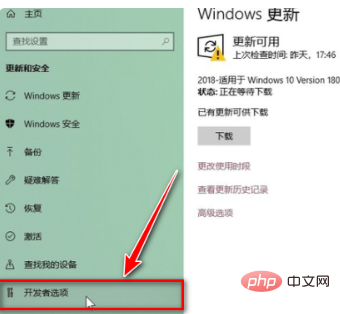
5. Vérifiez le mode développeur en haut de la page.
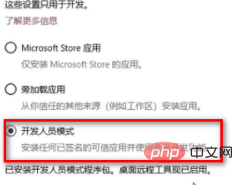
6. Recherchez le bureau distant sur la page et cliquez sur l'icône des paramètres d'affichage sur le côté droit de la page.
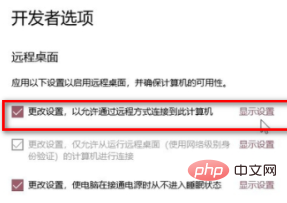
7. Cliquez sur l'icône des paramètres sur le côté droit de Démarrage et récupération.
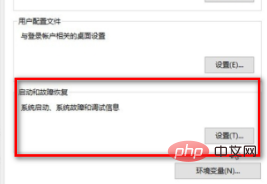
8. Vérifiez l'heure en haut de la page pour afficher les options de récupération si nécessaire, puis réglez l'heure à droite, et enfin cliquez sur OK en bas de la page. page.
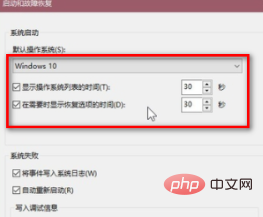
Articles et tutoriels connexes recommandés : tutoriel Windows
Ce qui précède est le contenu détaillé de. pour plus d'informations, suivez d'autres articles connexes sur le site Web de PHP en chinois!

